Cómo administrar múltiples cuentas de usuario en una Chromebook individual

Las computadoras portátiles son portátiles baratas, moderadamente potentes y fáciles de usar que se han vuelto muy populares entre los consumidores que desean una segunda máquina que puedan adquirir en el mercado. camino, pero no tiene ganas de tirar un fajo de dinero extra por el privilegio. En caso de que tenga una máquina que pertenezca a un hogar completo o varios compañeros de trabajo en la oficina, así es cómo puede crear y administrar múltiples cuentas de usuario en el mismo dispositivo.
Crear un nuevo usuario predeterminado
Crear un nuevo usuario en su Chromebook, no necesita iniciar sesión como administrador, ni siquiera como propietario de la computadora portátil. Aunque esto puede provocar algunas interacciones incómodas entre los diferentes miembros del hogar que usan la misma computadora portátil, el factor de conveniencia es lo suficientemente alto como para que Google no lo note.
Para agregar un usuario, vaya a la pantalla de inicio de sesión ya sea salir de su cuenta actual o iniciar la computadora desde cero. En la esquina inferior izquierda, verá un pequeño botón que dice "Agregar usuario" con un signo más, al lado de la opción para cerrar o navegar como invitado (más sobre esta función más adelante).
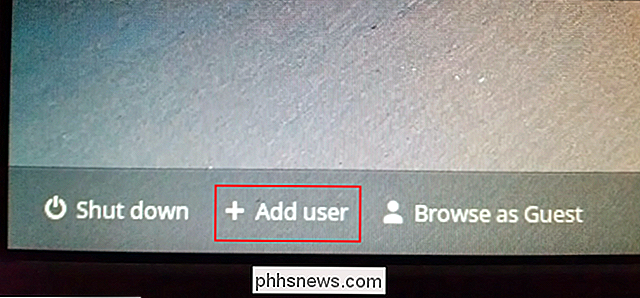
Desde aquí, lo guiarán por el proceso estándar de creación de cuentas de Google. Usted elegirá un nombre de usuario, establecerá su contraseña y luego tendrá la opción de crear un número de verificación de dos pasos para proteger su cuenta de cualquier pirata informático que intente acceder a ella desde otra ubicación sin su permiso.
Por último, se le pedirá que vincule una imagen a su cuenta de usuario, que puede seleccionarse entre las fotos de archivo incluidas en la computadora portátil o modificarse con una imagen personalizada. Del mismo modo, también puede tomar una foto en la cámara web y usarla como imagen de la cuenta principal haciendo clic en el ícono de la cámara en la esquina superior izquierda de la biblioteca de fotos.
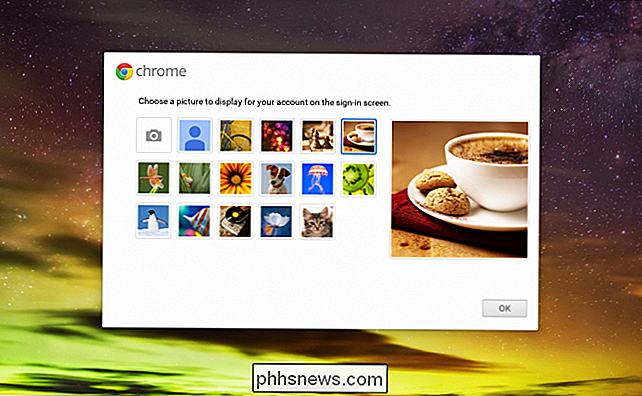
Tenga en cuenta que cuando crea una cuenta nueva en una Chromebook, de hecho, estará iniciando una nueva cuenta en Google.
RELACIONADO: Cómo se bloquea una Chromebook para protegerlo
Esto significa que el gigante de las búsquedas rastreará la mayor parte de su actividad en línea. como una de las principales formas en que la compañía ha podido justificar el precio extremadamente bajo de sus computadoras portátiles es subsidiar el costo mediante el dinero obtenido de la comercialización de sus hábitos de navegación diaria.
Administración de opciones de usuario
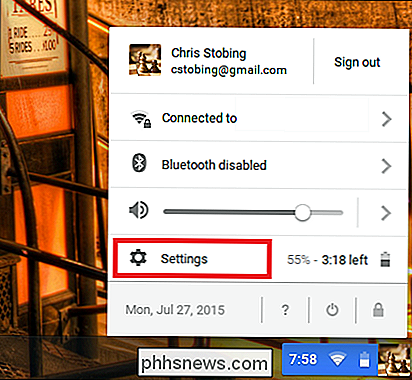
Para llegar al panel de Administración de usuarios , primero deberá hacer clic en Configuración, que se encuentra en la esquina inferior derecha de la barra de tareas de Chrome. Tenga en cuenta que solo podrá acceder a esto si ha iniciado sesión como propietario del dispositivo u otro usuario autorizado que no tiene privilegios especiales que les impidan ingresar.
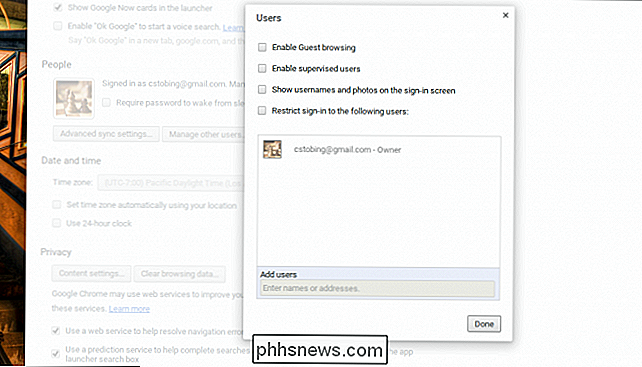
Aquí encontrará el menú que controla las opciones para habilitar la navegación de la cuenta de Invitado en la computadora portátil, crear usuarios supervisados, así como si se muestran o no los nombres de usuario y las fotos en la pantalla de inicio de sesión principal. Además, puede establecer quién puede iniciar sesión y quién no depende de las cuentas enumeradas en el mensaje a continuación.
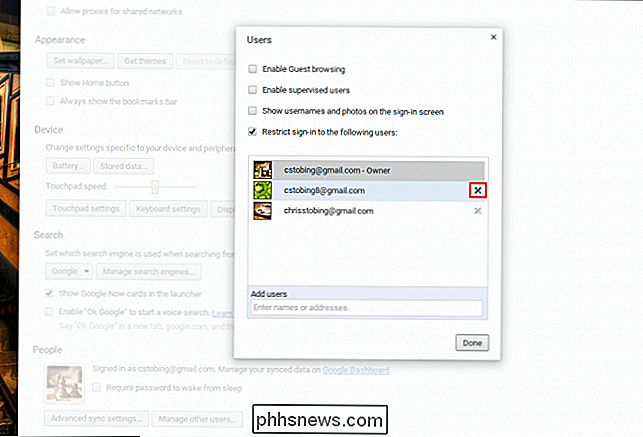
Si hace clic en la "X" junto al nombre de cualquiera, seguirán siendo parte de la red de la cuenta en la computadora portátil, sin embargo, sus privilegios de inicio de sesión estarán restringidos hasta que el propietario deshabilite la opción o los vuelva a agregar a la lista de VIP.
Modo de invitado
Habilitar modo de invitado permitirá a cualquier persona con acceso a su Chromebook para iniciar sesión en una cuenta de Invitado. Las cuentas de invitado vienen con un conjunto predeterminado de privilegios muy limitados que, (para mi disgusto), no se pueden modificar o alterar de ninguna manera.
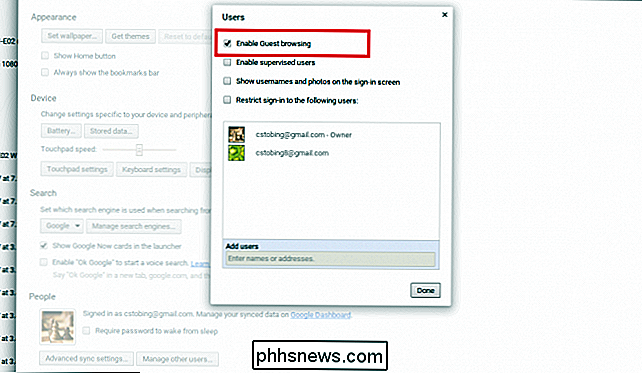
El stock, la configuración predeterminada es lo que obtienes, y si quieres crear un cuenta más especializada, tendrá que profundizar en lo que se conoce como la configuración de "Usuarios supervisados".
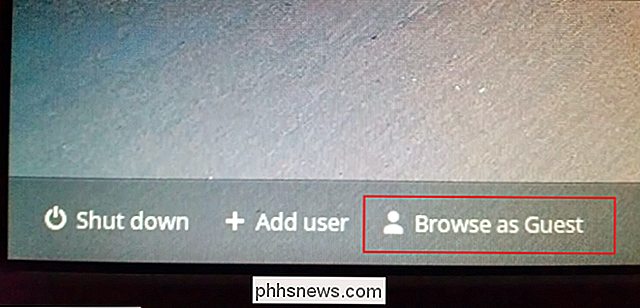
Usuarios supervisados

"Usuarios supervisados" son un grupo de cuentas que se agregaron a la lista de usuarios autorizados en el computadora portátil por el propietario o administrador con el propósito expreso de crear una experiencia personalizada para quien esté vinculado a ese inicio de sesión específico. Estas son cuentas que pueden rastrearse, monitorearse y limitarse según quién use la máquina y para qué propósito.
RELACIONADO: Usar usuarios supervisados para configurar controles parentales en una Chromebook (o solo en Chrome)
Un buen ejemplo es un padre que quiere que sus hijos puedan usar la computadora, pero también necesita tener una manera para vigilar de cerca su actividad, así como para bloquear cualquier sitio (o categoría de contenido) que ellos quieran evitar. Puede aprender todo acerca de los pormenores de la administración de usuarios supervisados en nuestro artículo anterior, que se encuentra aquí.
Mientras tenga el espacio y la paciencia, puede agregar un número infinito de cuentas a una única Chromebook. Ya sea que esté tratando de estar al tanto de los hábitos de navegación de sus hijos, permite a los invitados abrir sus propias pestañas en el navegador, o simplemente quiere encontrar una manera mejor de sincronizar su configuración en varios dispositivos, la configuración del usuario en Chrome OS es una forma simple de administrar a todos sus usuarios registrados desde un solo lugar.
Créditos de imagen: Flickr / Kevin Jarrett

Guía OTT para códecs, formatos de contenedor y transcodificación
Si el título de este artículo no te hace doler la cabeza, el resto definitivamente lo hará. Bueno, espero poder explicarlo de una manera que tenga sentido para la persona no técnica. Estoy escribiendo este artículo sobre códecs de video / audio porque me encontré confundido al tratar de explicárselo a un amigo algún día.¿Qué es e

Heartbleed Explained: Por qué necesita cambiar sus contraseñas ahora
La última vez que le avisamos de una importante violación de seguridad fue cuando la base de datos de contraseñas de Adobe se vio comprometida, poniendo millones de usuarios (especialmente aquellos con contraseñas débiles y frecuentemente reutilizadas) en riesgo. Hoy te advertimos sobre un problema de seguridad mucho más grande, el error Heartbleed, que ha comprometido potencialmente una asombrosa cantidad de 2/3 de los sitios web seguros en Internet.



